Forfatter:
John Stephens
Opprettelsesdato:
26 Januar 2021
Oppdater Dato:
1 Juli 2024
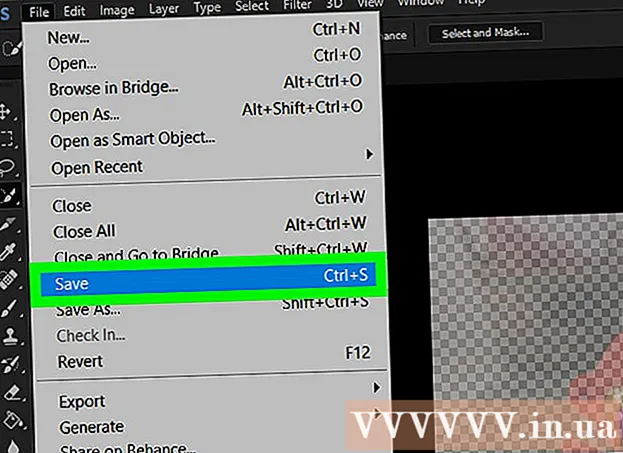
Innhold
I denne artikkelen vil WikiHow vise deg hvordan du lager en gjennomsiktig "uskarphet" -effekt for et bilde i Photoshop. Du kan følge instruksjonene nedenfor for både Windows- og Mac-versjoner av Photoshop.
Fremgangsmåte
Åpne Photoshop. Appens ikon ser ut som en blå "Ps" på svart bakgrunn.

Åpne bildet i Photoshop. Dette er bildet du vil bruke "uskarphet" -effekten for. Hvordan åpne:- Klikk Fil
- Velge Åpen ... (Åpen)
- Velg et bilde.
- Klikk på musen Åpen ...
Klikk på "Hurtigvalg" -verktøyet. Dette verktøyet er symbolisert med en pensel med en stiplet linje ved siden av. Du finner dette alternativet i verktøylinjen til venstre.
- Du kan også trykke på tasten W for å åpne verktøyet.

Velg alle bildene. Klikk på bildet med verktøyet "Hurtigvalg" valgt, og trykk deretter på tasten Ctrl+EN (for Windows) eller ⌘ Kommando+EN (Mac) for å velge alle bildene. Dette vil sikre at ingen deler av bildet blir utelatt under uskarphet.
Klikk på kortet Lag (Klasse). Denne kategorien er øverst i vinduet. Ved å klikke på fanen vises en rullegardinmeny.
Velge ny (Ny). Dette alternativet er øverst på menyen Lag bli droppet.
Klikk Lag via kutt (Klippeklasse). Dette alternativet er i lokalmenyen ny. Du ser et "Lag" -vindu vises i nedre høyre hjørne av vinduet.
Velg hovedlaget på bildet. Klikk på et alternativ Lag 1 i vinduet "Lag".
- Hvis det er et lag som heter "Bakgrunn" eller noe lignende under hovedlaget, velger du først dette laget og trykker på tasten. Slett.
Klikk på rullegardinmenyen "Opacity". Denne menyen er øverst til høyre i "Lag" -vinduet. Du vil se en glidebryter vises.
Reduser bildens opasitet. Klikk på glidebryteren og dra glidebryteren til venstre for å redusere bildets opasitet for å skape en uskarphetseffekt.
- Hvis bildet blir for gjennomsiktig, kan du dra glidebryteren til høyre for å finjustere gjennomsiktigheten.
Legg til et nytt bilde hvis du vil. Hvis du vil uskarpe det første bildet til et annet bilde, gjør du følgende:
- Dra et nytt bilde inn i Photoshop-hovedvinduet, og slipp det der.
- Klikk på bildet, og klikk deretter Plass på forespørsel.
- Klikk og dra det første bildelaget til toppen i "Lag" -menyen.
- Juster det første fotoets opacitet hvis nødvendig.
Lagre bildet ditt. Klikk på musen Fil, velg Lagre (Lagre), skriv inn et navn, lagre plassering og filformat, og trykk deretter på OK et vindu vises. Bildet du uskarpt (eller sett med bilder) lagres på din foretrukne filplassering. annonse
Råd
- Et annet populært uskarphetsalternativ er Gaussian Blur, som kan brukes ved å velge laget og klikke på menyelementet. Filter (Filter), velg Uklarhet (Blur), og klikk Gaussisk uskarphet i hurtigmenyen og juster Radius (spread) -parametrene etter ønske.
Advarsel
- Enhver manipulering i Photoshop krever absolutt å prøve en rekke metoder til riktig metode er funnet, siden ingen Photoshop-prosjekter er nøyaktig de samme.



